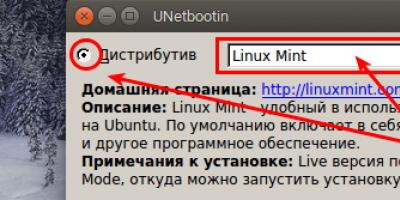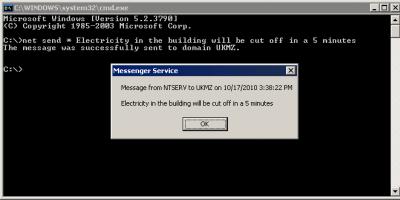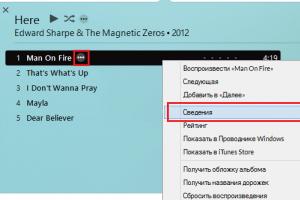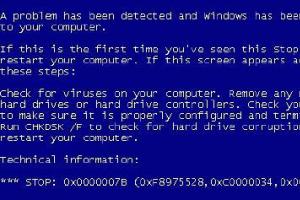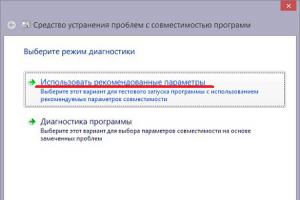Kontrollera om systemet stöder kommandot msg. Funktionaliteten för detta kommando är mycket lik den för det oanvända kommandot net send. Men det här kommandot fungerar bara i professionella och företagsversioner av Windows. Om du använder Windows Home, uppgradera till Professional eller Enterprise för att använda kommandot msg.
- För Windows-version, klicka ⊞Win+Paus eller högerklicka på "Dator" och välj "Egenskaper". Windows-versionen kommer att visas under Windows Edition.
Öppna en kommandotolk. Precis som net send körs kommandot msg från kommandoraden. Kommandotolken startas på olika sätt (beroende på version av Windows), eller tryck bara på ⊞ Vinn och skriv cmd.
- Windows Vista/7: Öppna Kommandotolken från Start-menyn.
- Windows 8.1/10: Högerklicka på Start-knappen och välj Kommandotolk.
- Windows 8: klicka ⊞ Win+X och välj Kommandotolken.
Ange ett kommando. Skriv msg och tryck på blanksteg. Därefter måste du ange information som innehåller texten och riktningen för meddelandet.
Ange mottagaren av meddelandet. Jämfört med net send har kommandot msg ytterligare alternativ.
- msg användarnamn - ange namnet på en specifik användare.
- msg session - ange namnet på en specifik session.
- msg session ID - Ange ID för en specifik session.
- msg @ filnamn - Ange namnet på en fil som innehåller en lista med användarnamn, sessioner och/eller sessions-ID:n. Användbar för att skicka meddelanden till avdelningsanställda.
- msg * - meddelandet kommer att skickas till alla användare som är anslutna till servern.
Ange servern vars användare du vill skicka meddelandet till (om du vill). Om du vill skicka ett meddelande till en användare som är ansluten till en annan server anger du serverinformationen efter mottagarinformationen. Om ingen server är angiven kommer meddelandet att skickas till den aktuella servern.
- msg * /server: servernamn
Sätt en tidsgräns (om du vill). Du kan ställa in en tidsgräns för att ange intervallet för att vänta på bekräftelse från mottagaren. Den tillfälliga modifieraren skrivs in efter serverinformationen (om någon).
- msg * /tid: sekunder (t.ex. 300 sekunder för ett fem minuters intervall)
Ange din meddelandetext. När du har angett de olika alternativen anger du meddelandetexten. Eller klicka ↵Enter, och systemet uppmanar dig att ange texten i meddelandet på en separat rad.
- Till exempel: msg @salesteam /server:EASTBRANCH /time:600 Grattis till försäljningsökningen detta kvartal!
Skicka ett meddelande. För att göra detta, klicka ↵Enter. Mottagaren får den omedelbart.
- Kommandot msg är utformat för att skicka meddelanden till terminalanvändare, inte bara till olika datorer som är anslutna till samma nätverk.
Felsökning. När du arbetar med msg kan du stöta på följande fel:
- "msg" känns inte igen som ett internt eller externt kommando, funktionsdugligt program eller batchfil. (msg känns inte igen som ett internt eller externt kommando, operativt program eller batchfil). I det här fallet stöder inte Windows-versionen msg . Uppgradera Windows till Professional Edition.
- Fel 5 när du hämtade sessionsnamn eller Fel 1825 när du hämtade sessionsnamn. Ett fel uppstod under kommunikationen med mottagaren. Du kan försöka lösa detta problem genom att öppna registerredigeraren på mottagarens dator (för att göra detta, kör kommandot regedit), gå till HKEY_LOCAL_MACHINE\SYSTEM\CurrentControlSet\Control\Terminal Server och ändra värdet på parametern "AllowRemoteRPC" från 0 till 1.
Använder kommandot net send
Windows Messaging Service måste köras för att net send-programmet ska fungera. I själva verket är kommandot net send bara ett kommandoradsgränssnitt till meddelandetjänsten, som är direkt involverad i att skicka och ta emot meddelanden. För att kunna ta emot meddelanden måste datorn som meddelandet skickas till även köra en meddelandetjänst eller annat program som använder samma protokoll för meddelanden. Ett meddelande kan bara skickas till ett aktivt objekt i nätverket. Om ett meddelande skickas till en användare måste användaren vara inloggad med sitt användarnamn.
För att skicka meddelanden med kommandot net send, starta en kommandotolk (kommandotolk). För att starta skalet, välj Kör från Start-menyn, skriv cmd och klicka sedan på OK. Använd kommandot net med parametern send och andra parametrar enligt kommandosyntaxen. Meddelandetjänsten visar mottagna meddelanden i en vanlig Windows-meddelandedialogruta.

Net send kommandosyntax
Kommandot net send har följande syntax:
net send (användarnamn | * | /domän[:domännamn] | /användare) meddelande
användarnamn - användarnamn, datornamn eller alias som du vill skicka ett meddelande till;
* - skicka meddelanden till alla medlemmar i en domän eller arbetsgrupp;
/domän[:domännamn] - skicka ett meddelande till alla namn på datorns domän eller i domännamnsdomänen;
/users - skicka ett meddelande till alla användare som är anslutna till servern;
meddelande - meddelandetext.
Anteckningar om hur du använder kommandot net send
Om kommandoparameterargumenten innehåller mellanslag måste de omges av citattecken.
Det kan uppstå svårigheter när du använder långa namn på meddelandemottagarna. Namnen som används av meddelandetjänsten är upp till 15 tecken långa.
Längden på sändningsmeddelanden är 128 tecken. Den maximala längden på personliga meddelanden är 1600 tecken.
Exempel på användning av kommandot net send
För att skicka ett meddelande "Du kan skicka ett meddelande över det lokala nätverket med kommandot net send" till användaren ivanov, skriv in:
net send ivanov Du kan skicka ett meddelande över det lokala nätverket med kommandot net send
För att skicka ett meddelande till alla användare som är anslutna till datorn som meddelandet skickas från, skriv:
net send /users Alla avsluta omedelbart 1C!
För att skicka ett meddelande till alla användare på ukmz-domänen, skriv:
net send /domain:ukmz Elen i byggnaden kommer att stängas av om 5 minuter
För att skicka ett meddelande till alla användare i domänen på den dator som meddelandet skickas från, skriv:
net send * Mina herrar, mötet med VD äger rum kl 13:00
Aktivera och inaktivera meddelandetjänsten och nätsändning
Aktivera och inaktivera meddelandetjänsten och nätsändning
Det är möjligt att aktivera och inaktivera meddelandetjänsten både via MMC-konsolen (Services snap-in) och genom att använda kommandoraden. För att utföra dessa åtgärder måste du ha administratörsrättigheter.

För att aktivera meddelandetjänsten med hjälp av MMC-konsolen, följ dessa steg: Gå till kontrollpanelen. Öppna Administrativa verktyg, tjänster. Hitta "Messenger" i listan. Öppna fönstret för tjänsteegenskaper. Välj "Auto" från listan "Starttyp" om du vill att tjänsten ska starta automatiskt när Windows startar. Klicka sedan på Start-knappen. Klicka på OK.

För att inaktivera meddelandetjänsten, utför följande sekvens av åtgärder: Gå till kontrollpanelen. Öppna Administrativa verktyg, tjänster. Hitta "Messenger" i listan. Öppna fönstret för tjänsteegenskaper. Välj Manual från listan Startup Type. Klicka sedan på knappen Stopp. Klicka på OK.
För att aktivera meddelandetjänsten från kommandoraden anger du följande kommandon i skalet:
sc config messenger start= auto
net start messenger
För att inaktivera meddelandetjänsten från kommandoraden anger du följande kommandon i skalet:
net stop messenger
sc config messenger start= inaktiverad
Hur man skickar nätsändningsmeddelanden i Windows 7
För att skicka net send-meddelanden i de versioner av Windows där detta kommando saknas (Windows 7, Vista, ME, 95, 98), kan du använda programvara från tredje part. Vi föreslår att du använder två program: WinSent Messenger och verktyget Sent. WinSent Messenger är en LAN-messenger som är kompatibel med net send. Verktyget Sent är utformat för att skicka meddelanden från kommandoraden. Mer detaljerad information finns på sidorna för dessa programvaruprodukter:
WinSent Messenger - messenger för lokalt nätverk
Till de datorer i nätverket som du vill skicka meddelanden från.
Förstå kommandot net send
Net send är en konsolapplikation som ingår i vissa versioner av Windows för att skicka meddelanden över ett lokalt nätverk till en annan användare, dator eller alias. Kommandot är endast tillgängligt på Windows NT, 2000, XP, 2003 och är inte tillgängligt på Windows 7, Vista, ME, 98, 95 och äldre. I Windows XP, från och med Service Pack 2, är kommandot net send inaktiverat som standard.
Använder kommandot net send
Windows Messaging Service måste köras för att net send-programmet ska fungera. I själva verket är kommandot net send bara ett kommandoradsgränssnitt till meddelandetjänsten, som är direkt involverad i att skicka och ta emot meddelanden. För att kunna ta emot meddelanden måste datorn som meddelandet skickas till även köra en meddelandetjänst eller annat program som använder samma protokoll för meddelanden. Ett meddelande kan bara skickas till ett aktivt objekt i nätverket. Om ett meddelande skickas till en användare måste användaren vara inloggad med sitt användarnamn.För att skicka meddelanden med kommandot net send, starta en kommandotolk (kommandotolk). För att starta skalet, välj Kör från Start-menyn, skriv cmd och klicka sedan på OK. Använd kommandot net med parametern send och andra parametrar enligt kommandosyntaxen. Meddelandetjänsten visar mottagna meddelanden i en vanlig Windows-meddelandedialogruta.

Net send kommandosyntax
Kommandot net send har följande syntax:net send (användarnamn | * | /domän[:domännamn] | /användare) meddelande
Användarnamn- användarnamn, datornamn eller alias som du vill skicka ett meddelande till;
* - skicka meddelanden till alla medlemmar i en domän eller arbetsgrupp;
/domän[:domännamn]- skicka ett meddelande till alla namn på datorns domän eller i domännamnsdomänen;
/användare- skicka ett meddelande till alla användare som är anslutna till servern;
meddelande- Meddelandetext.
Anteckningar om hur du använder kommandot net send
Om kommandoparameterargumenten innehåller mellanslag måste de omges av citattecken.Det kan uppstå svårigheter när du använder långa namn på meddelandemottagarna. Namnen som används av meddelandetjänsten är upp till 15 tecken långa.
Längden på sändningsmeddelanden är 128 tecken. Den maximala längden på personliga meddelanden är 1600 tecken.
Exempel på användning av kommandot net send
För att skicka ett meddelande "Du kan skicka ett meddelande över det lokala nätverket med kommandot net send" till användaren ivanov, skriv in:net send ivanov Du kan skicka ett meddelande över det lokala nätverket med kommandot net send
För att skicka ett meddelande till alla användare som är anslutna till datorn som meddelandet skickas från, skriv:
net send /users Alla avsluta omedelbart 1C!
För att skicka ett meddelande till alla användare på ukmz-domänen, skriv:
net send /domain:ukmz Elen i byggnaden kommer att stängas av om 5 minuter
För att skicka ett meddelande till alla användare i domänen på den dator som meddelandet skickas från, skriv:
net send * Mina herrar, mötet med VD äger rum kl 13:00
Aktivera och inaktivera meddelandetjänsten och nätsändning
Det är möjligt att aktivera och inaktivera meddelandetjänsten både via MMC-konsolen (Services snap-in) och genom att använda kommandoraden. För att utföra dessa åtgärder måste du ha administratörsrättigheter.
För att aktivera meddelandetjänsten med hjälp av MMC-konsolen, följ dessa steg: Gå till kontrollpanelen. Öppna Administrativa verktyg, tjänster. Hitta "Messenger" i listan. Öppna fönstret för tjänsteegenskaper. Välj "Auto" från listan "Starttyp" om du vill att tjänsten ska starta automatiskt när Windows startar. Klicka sedan på Start-knappen. Klicka på OK. 
För att inaktivera meddelandetjänsten, utför följande sekvens av åtgärder: Gå till kontrollpanelen. Öppna Administrativa verktyg, tjänster. Hitta "Messenger" i listan. Öppna fönstret för tjänsteegenskaper. Välj Manual från listan Startup Type. Klicka sedan på knappen Stopp. Klicka på OK. 
För att aktivera meddelandetjänsten från kommandoraden anger du följande kommandon i skalet:
sc config messenger start= auto
net start messenger
För att inaktivera meddelandetjänsten från kommandoraden anger du följande kommandon i skalet:
net stop messenger
sc config messenger start= inaktiverad